- Windows permite configurar el botón desde Panel de control, con príkazy powercfg y mediante directivas de grupo.
- En Linux, KDE Plasma se ajusta con kwriteconfig5 y GNOME con dconf; i3 admite bindsym para XF86PowerOff.
- Evita apagados forzados; usa acciones de sistema para prevenir corrupción y fallos.
- La visibilidad del botón en Windows 8.1 depende del dispositivo, espera conectada y tamaño de pantalla.
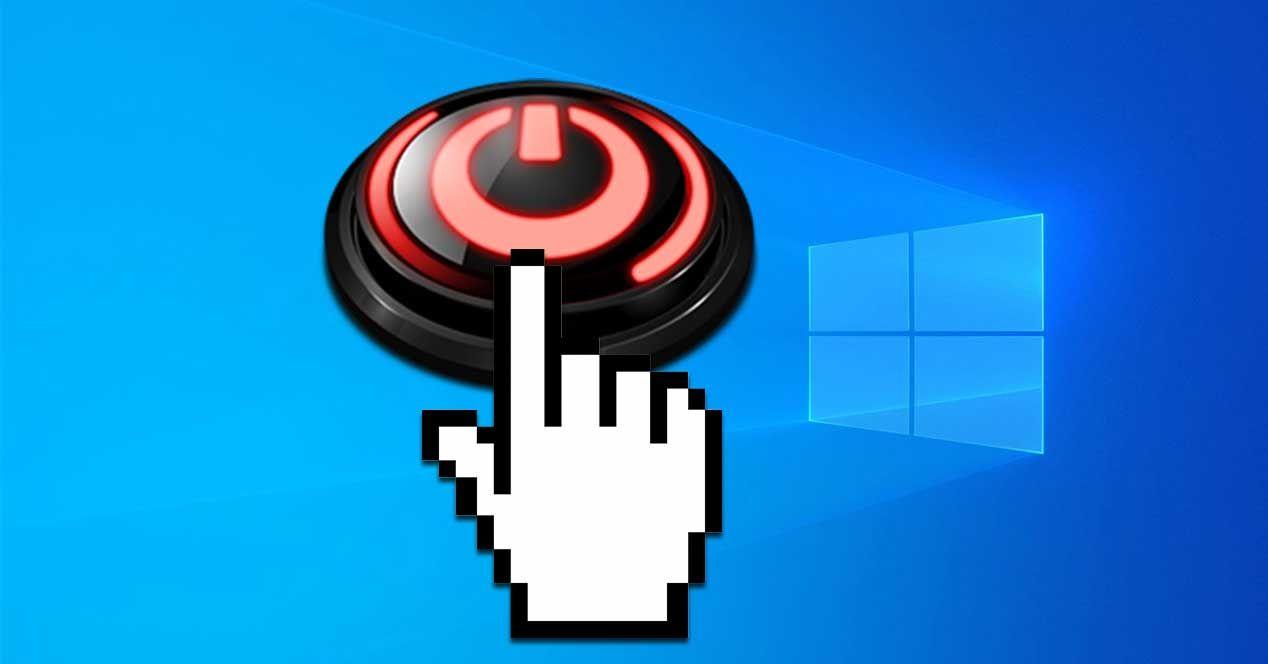
Ak ste niekedy stlačili tlačidlo napájania v očakávaní úplného vypnutia a namiesto toho ste boli odhlásení alebo sa nič nestalo, nie ste sami. Správanie tlačidla napájania sa líši v závislosti od systému, prostredia a napájania.A našťastie je to úplne prispôsobiteľné vo Windowse y en los escritorios Linux más habituales.
En esta guía vas a encontrar, paso a paso, cómo ajustar esa acción en Windows con la interfaz clásica, mediante comandos y con directivas de grupo, además de cómo hacerlo en KDE Plasma, GNOME y gestores de ventanas como i3 o Sway. Integrujeme sa Triky Skutočné, testované príkazy a upozornenia, aby ste predišli poškodeniua pridávame užitočné poznámky pre prípady použitia, ako napríklad prenosný so zatvoreným vekom, virtuálne stroje a potvrdenia vypnutia.
Windows: Upravte akciu tlačidla v klasických nastaveniach
Systém Windows vám umožňuje presne ovládať, čo počítač robí po stlačení tlačidla napájania, či už je napájaný z batérie alebo je zapojený do zásuvky. Prejdite na Ovládací panel a potom na Možnosti napájaniaTam uvidíte sekciu, kde je definované správanie tlačidla v každom scenári napájania.
Otvorením príslušnej obrazovky si môžete pre každý energetický stav vybrať, čo sa má stať po stlačení tlačidla. Medzi najbežnejšie možnosti patria Nerobiť nič, Uspať, Vypnúť, Vypnúť obrazovku a Hibernovať na zariadeniach, ktoré to podporujú. Na stolových počítačoch uvidíte iba komponent napájania zo siete, zatiaľ čo na notebookoch budete mať k dispozícii batériu aj napájanie zo siete.
- Nerob ničNeprijímajú sa žiadne opatrenia a systém zostáva rovnaký.
- pozastaviť: prejde do režimu spánku s nízkou spotrebou energie s rýchlym obnovením.
- vymazaťodhláste sa a úplne vypnite počítač.
- Vypnite obrazovkuIdeálne, ak chcete monitor len stlmiť bez toho, aby ste ho prepli do režimu spánku.
- Hibernácia: uloží stav na disk a vypne systém; nemusí byť dostupné na všetkých počítačoch.
V notebookoch sa tiež oplatí skontrolovať, čo sa stane po zatvorení veka, najmä ak pracujete s externým monitorom. Konfigurovať Zatvoriť veko Nerobte nič, keď je zariadenie zapojené. takže ho môžete používať ako stolové zariadenie bez toho, aby sa po zatvorení veka prepol do režimu spánku.
Praktický tip: ak plánujete prenášať notebook s nabitou batériou, nenechávajte veko zatvorené v režime „Nerobiť nič počas používania batérie“, inak bude počítač naďalej bežať vo vašom batohu. Pri napájaní z batérie používajte režim pozastavenia alebo dlhodobého spánku, aby ste predišli spotrebe energie a zahrievaniu. kým sa pohybuješ.
Keď skončíte, klepnite na Uložiť zmeny v dolnej časti. Toto tlačidlo okamžite použije nastavenia a uloží ich pre všetky prihlásenia.aby správanie od tohto bodu bolo konzistentné.
Windows: Zmena akcie tlačidla pomocou príkazového riadka
Tieto akcie môžete nastaviť aj pomocou príkazov, čo je užitočné pre skripty, nasadenia alebo keď sa rozhrania nechcete dotýkať. Otvorte a Príkazový riadok s oprávneniami správcu buscando CMD a výberom možnosti Spustiť ako správca.
Ak chcete zmeniť funkciu tlačidla, keď je zariadenie pripojené k elektrickej sieti, použite tento príkaz. Konečná hodnota definuje konkrétnu akciu.:
powercfg -setacvalueindex SCHEME_CURRENT 4f971e89-eebd-4455-a8de-9e59040e7347 7648efa3-dd9c-4e3e-b566-50f929386280 0Ak chcete opraviť činnosť pri prevádzke na batériu, použite ekvivalentný variant pre režim jednosmerného prúdu. Je to rovnaká štruktúra, zmena podpríkazu setdcvalueindex:
powercfg -setdcvalueindex SCHEME_CURRENT 4f971e89-eebd-4455-a8de-9e59040e7347 7648efa3-dd9c-4e3e-b566-50f929386280 0Tieto príkazy končia číselnou hodnotou, ktorá označuje požadovanú akciu. Mapa dostupných hodnôt:
- 0Nerobiť nič
- 1: Spať
- 2Hibernácia
- 3: Vypnúť
- 4Vypnite obrazovku
Po definovaní hodnôt AC a DC aplikujte aktívny plán, aby sa prejavil. Tento krok konsoliduje konfiguráciu v používanom pláne.:
powercfg -SetActive SCHEME_CURRENTAj keď je to účinná a rýchla metóda, píšte opatrne. Nesprávne nastavený parameter môže ovplyvniť stabilitu systémuPred stlačením klávesu Enter si to preto dvakrát skontrolujte a ak je to možné, uložte si zálohu plánu.
Windows: Konfigurácia tlačidla pomocou editora skupinových politík
Ak používate systém Windows Pro, Education alebo Enterprise, máte k dispozícii skupinové politiky na vynucovanie konzistentných politík na spravovaných počítačoch. Otvorte dialógové okno Spustiť stlačením klávesov Windows + R, zadaním príkazu gpedit.msc a stlačením klávesu Enter. spustenie editora lokálnych skupinových politík.
Prejdite na Konfigurácia počítača a potom na Šablóny pre správu. V časti Všetky hodnoty vyhľadajte položky týkajúce sa akcie tlačidla napájania., zvyčajne rozlišované pre batériové a zapojené do siete, najmä v notebookoch.
Otvorte každú z nich dvojitým kliknutím a označte politiku ako Povolená. Povolením tejto možnosti si môžete vybrať medzi možnosťami Nevyžaduje sa žiadna akcia, Pozastaviť, Hibernovať alebo Vypnúť. štandardizovať správanie.
Po dokončení kliknite na Použiť a OK. Výhodou používania politík je, že majú prednosť pred zmenami používateľov a uľahčujú riadenie tímu. v korporátnom alebo vzdelávacom prostredí.
Windows: postupy, ktorým sa treba vyhnúť pri vypínaní
Z rýchlosti alebo zvyku, niekedy vypnutie je nútené stlačením a podržaním tlačidla alebo odpojením napájania z predlžovacej zásuvky. Môže to poškodiť systém, aplikácie a samotného používateľa. technické vybavenieA hoci sa niekedy nič nestane, v ten deň to celé pokazí.
Zvyknite si používať metódy vypínania systému, tlačidlo Štart alebo naprogramovanú akciu tlačidla napájania. Trvá to len o pár sekúnd dlhšie a vyhnete sa poškodeniu súborov, modrým obrazovkám a neočakávaným reštartom. čo je potom drahšie na diagnostiku.
Windows 8.1: Tlačidlo napájania sa zobrazuje na úvodnej obrazovke
V systéme Windows 8.1 závisí prítomnosť tlačidla napájania na úvodnej obrazovke od typu zariadenia, od toho, či je podporovaný pohotovostný režim, a od veľkosti obrazovky. Na niektorých tabletoch je zámerne skrytý, zatiaľ čo na stolových počítačoch sa zobrazuje..
| Typ zariadenia | Pripojený pohotovostný režim | Veľkosť obrazovky | Zobrazuje sa štandardne. | Prispôsobiteľné výrobcom |
|---|---|---|---|---|
| Tablet bridlicového typu | Áno | Menej ako 8,5 palca | Nie | Nie |
| Tablet bridlicového typu | Nie | Menej ako 8,5 palca | Nie | Áno |
| Tablet bridlicového typu | Áno | 8,5 pulgád o masle | Nie | Áno |
| Tablet bridlicového typu | Nie | 8,5 pulgád o masle | Áno | Áno |
| Iné zariadenia | Neuplatňuje sa | Všetky veľkosti | Áno | Áno |
pre referenciu Microsoft Surface V závislosti od generácie vykazovalo rôzne správanie. V niektorých modeloch Pro bolo tlačidlo viditeľné a v iných zostalo skryté.a správcovia mohli tento stav zmeniť v obrazoch nasadenia pomocou nastavenia ShowPowerButtonOnStartScreen v súbore Microsoft-Windows-Shell-Setup.
Linux KDE Plasma: Zmena akcií tlačidiel a automatizácia vo virtuálnych počítačoch
Pri inštalácii KDE na virtuálny počítač Ubuntu sa pri požiadavke na vypnutie hypervízora systém môže odhlásiť namiesto vypnutia. Je to predvolené nastavenie v niektorých profiloch výkonu plazmy a je možné ho upraviť pre každého používateľa..
Ak chcete vynútiť vypnutie pomocou tlačidla napájania po pripojení k zdroju napájania, môžete zapísať priamo do konfigurácie pomocou príkazu kwriteconfig5. Tento príkaz nastaví powerButtonAction na profil AC.:
sudo builder kwriteconfig5 --file /home/builder/.config/powermanagementprofilesrc --group AC --group HandleButtonEvents --key powerButtonAction 8Ak sa chcete vyhnúť aj potvrdzovaciemu dialógu, aby bolo vypnutie okamžité, Plasma ho sprístupní v ksmserverrc. Zakážte potvrdenie odhlásenia pomocou tohto príkazu:
sudo builder kwriteconfig5 --file /home/builder/.config/ksmserverrc --group General --key confirmLogout falseKeďže prispôsobujete, možno vás bude zaujímať pripnutie určitých spúšťačov k panelu. Pre panel s Appletmi 5 tento príklad opravuje prehliadače Chromium a Konsole v Správca úloh:
sudo builder kwriteconfig5 --file /home/builder/.config/plasma-org.kde.plasma.desktop-appletsrc --group Containments --group 2 --group Applets --group 5 --group Configuration --group General --key launchers applications:chromium-browser.desktop,applications:org.kde.konsole.desktopAk chcete zmeniť aj typ ponuky spúšťača aplikácií v paneli, nezabudnite, že Plasma umožňuje prepínať medzi Spúšťačom aplikácií a Ponukou aplikácií. Kliknite pravým tlačidlom myši na ikonu ponuky a vyberte možnosť Prepnúť štýl na ponuku aplikácií pre to klasické správanie bez potreby príkazov.
Linux KDE Plasma: Spracovanie udalostí D-Bus a tlačidiel
Plasma sprístupňuje akcie napájania cez D-Bus v rámci služby org.kde.Solid.PowerManagement. Na kontrolu dostupných metód môžete použiť qdbus na trase HandleButtonEvents. a pozrite sa, aké signály alebo metódy vaša verzia publikuje:
qdbus org.kde.Solid.PowerManagement /org/kde/Solid/PowerManagement/Actions/HandleButtonEventsDokumentácia k týmto bodom D-Bus je integrovaná do stránok Solid a kódu projektu a môže sa medzi verziami líšiť. V praxi je na nastavenie trvalých politík priamejšie upraviť konfiguračné súbory pomocou kwriteconfig5., ako sme už ukázali, najmä pri automatizovaných nasadeniach.
Linux GNOME: Definovanie akcie tlačidla pomocou dconf
V prostredí GNOME je akcia stlačenia tlačidla riadená pomocou doplnku gsettings power. Ak ho chcete použiť na systémovej úrovni, môžete vytvoriť lokálnu databázu v súbore dconf. s konkrétnym kľúčovým súborom.
Vytvorte konfiguračný súbor v zadanej ceste a nastavte požadovaný kľúč. Tento príklad nastavuje akciu na interaktívnu. aby sa GNOME mohol v kontexte rozhodnúť, čo má zobraziť alebo urobiť:
/etc/dconf/db/local.d/01-power
power-button-action='interactive'Po uložení súboru je v prostrediach GNOME zvyčajne potrebné prekompilovať databázu pomocou príkazu dconf update a odhlásiť sa, aby sa zmeny mohli použiť. Skontrolujte si distribúciu, či nevyžaduje ďalší krok aktualizácie schémy. pre celosystémové politiky.
Špeciálne klávesy pre Linux i3, Sway a XF86
V správcoch okien, ako sú i3 alebo Sway, môžete prepojiť tlačidlo napájania s scenár prispôsobené, napríklad na vykonanie objednaného výstupu. Štandardná syntax i3 na priradenie kľúčov používa bindsym s hardvérovým kľúčom s názvom XF86PowerOff.
Typickými príkladmi by bolo niečo takéto, zavolanie skriptu s názvom „zbohom“ z vašej trasy. Ak skratka s iným klávesom funguje, ale s XF86PowerOff nie, hardvérový kláves pravdepodobne nie je detekovaný.:
bindsym XF86PowerOff exec goodbye
bindsym XF86PowerOff exec /ruta/completa/goodbyeV týchto prípadoch je vhodné skontrolovať, či systém udalosť vidí pomocou nástrojov ako xev alebo evtest, alebo či ju systemd-logind zachytí podľa politiky napájania. Po overení detekcie by mal bindsym spustiť váš skript bez akýchkoľvek problémov. a môžete ho podľa potreby vypnúť alebo pozastaviť.
Notebooky a kryty: používanie externej obrazovky bez prekvapení
Ak používate notebook pripojený k externému monitoru, klávesnici a myši, možno budete chcieť pracovať so zatvoreným vekom, aby ste ušetrili miesto. Nastavte možnosť Zatvoriť veko na možnosť Nerobiť nič po zapojení do zásuvky aby sa pri spustení nepodvihol.
Majte však na pamäti, že ak zariadenie úplne vypnete, v mnohých modeloch budete musieť zdvihnúť veko, aby ste ho zapli. Ak sa tomu chcete vyhnúť, použite namiesto možnosti Vypnúť režim Pozastaviť. obnoviť dotykom na externej klávesnici alebo myši.
Tipy a poznámky k nasadeniu
Pre správcov, ktorí zobrazujú obrázky, systém Windows 8.1 umožňoval nastaviť, či sa tlačidlo napájania zobrazuje v ponuke Štart pomocou nastavenia ShowPowerButtonOnStartScreen. Zahrňte toto nastavenie do Microsoft-Windows-Shell-Setup počas prípravy obrazu Ak potrebujete jednotnosť medzi tabletmi a konvertibilnými zariadeniami.
V KDE, keď upravujete potvrdenie vypnutia a akciu tlačidla, uistite sa, že zodpovedajú politike virtuálneho počítača alebo hypervízora. Ak vaše prostredie používa príkaz `virsh shutdown`, očakávajte čisté vypnutie, nie odhlásenie.Preto je dôležitosť powerButtonAction a confirmLogout.
V prostredí GNOME nastavte konzistentnú politiku v súbore dconf a zdokumentujte zvolenú hodnotu akcie tlačidla napájania, napríklad podľa potreby pozastavenie, vypnutie, hibernácia alebo interaktívne. Štandardizácia týchto kľúčov zabraňuje odlišnému správaniu medzi jednotlivými používateľmi alebo tímami. stlačením toho istého fyzického tlačidla.
V i3 alebo Sway zabezpečuje, že hardvérový kľúč vygeneruje udalosť. Ak na vašej klávesnici nie je prítomný príkaz keysym XF86PowerOff, príkaz bindsym nič nespustí.a budete musieť vytvoriť alternatívnu skratku alebo vyriešiť mapovanie zariadenia.
Nakoniec, pri úprave zatvárania veka na notebookoch jasne oddeľte oblasť batérie a napájacieho zdroja. Vďaka napájaniu z batérie ho môžete nechať zapnuté vo vnútri batohu bez toho, aby ste museli nič robiť, udržať v chode.; s elektrinou to môže byť praktické na stole.
Môžete presne prispôsobiť, čo sa stane po stlačení tlačidla napájania v akomkoľvek scenári: na stolnom počítači, notebooku, tablete, virtuálnom počítači, KDE, GNOME alebo i3. Vizuálne metódy ovládacieho panela a zásady zabezpečujú konzistenciu v systéme WindowsZatiaľ čo kwriteconfig5 a dconf uľahčujú automatizáciu v Linuxe, powercfg použite, keď potrebujete skriptovať, a vždy sa vyhnite nútenému vypnutiu, aby ste udržali systém v poriadku.
Vášnivý spisovateľ o svete bajtov a technológií všeobecne. Milujem zdieľanie svojich vedomostí prostredníctvom písania, a to je to, čo urobím v tomto blogu, ukážem vám všetko najzaujímavejšie o gadgetoch, softvéri, hardvéri, technologických trendoch a ďalších. Mojím cieľom je pomôcť vám orientovať sa v digitálnom svete jednoduchým a zábavným spôsobom.
